Résumé
J'ai oublié le mot de passe assez compliqué fait pour le nouveau compte d'un vieil iPad que mon tante m'a donné. Et le téléphone ne fonctionne pas maintenant. Est-ce qu'il y a une solution pour le débloquer sans iTunes que je ne connais pas bien?
Je voudrais bien cacher mon compte à mon frère pour protéger mon espace privé donc j'ai créé un mot de passe assez compliqué sur lequel je me suis coincé en fait. Heureusement, j'ai trouvé 3 solutions pour régler ce problème sans iTunes. Suivez ma stratégie si vous êtes tombé dans le même piégé.
- Partie 1. Je voudrais tromper Siri pour activer mon iPad bloqué
- Partie 2. Pas besoin de mot de passe et débloquer un iPad désactivé par iCloud
- Partie 3. Est-ce que vous savez comment utiliser débloquer un iPad sans iTune/iCloud (iOS 8/9/10/11/12)
Partie 1. Je voudrais tromper Siri pour activer mon iPad bloqué
Remarque: Vous devez passer à d'autre solution suivante si votre Siri ne marche pas dans un écran bloqué. Faites les étapes pas à pas comme moi en suite pour débloquer l'iPad avec iOS 8/9/10/11 sans iTunes.
Étape 1. Activez Siri en maintenant la touche d'accueil au centre de l'écran d'iPad bloqué et demander l'heure actuel, iPad va vous répondre en caractère et une horloge. Prendre sur l'icône « Horloge ».
Étape 2. L'écran passe à l'APP de « Horloge universelle » et taper sur le bouton de « + ».
Étape 3. Cliquez deux fois sur les caractères que vous saisissez aléatoirement, et puis cliquerz sur « Tout sélectionner ».
Étape 4. Ensuite, cliquez sur « Partager » parmi des plusieurs choix.
Étape 5. L'icône de ‘messagerie' est mon choix et j'ai le droit en terme de « Partager ».
Étape 6. Tapez ce que vous voulez après « À » et cliquer sur « Retourner » du clavier quand il vous montre un message à saisir.
Étape 7. Appuyez sur les caractères jusqu'ils sont devenue vert et puis cliquer sur « + ».
Étape 8 Quand il me demande de stocker ce faux contact dans un écran surgi et je clique sur « créer un nouveau contact ».
Étape 9. Voilà, je clique sur « Ajouter une photo » et puis « Choisir une photo » pour le contact fabriqué.
Étape 10. Alor J'ai l'accès de naviguer mon galerie.
Étape 11. « Siri, comment ça s'est passe, s'il te plait. » Est-ce-que iPad est débloqué après avoir cliqué sur la touche d'accueil au centre de l'écran? Vous le trouverez par l'interface
Partie 2. Pas besoin de mot de passe et débloquer un iPad désactivé par iCloud
Condition d'utilisation de la seconde méthode : 1. Assurez-vous que l'application de « Trouver mon iPad » est encore activé. 2. iPad est connecté aux réseaux d'internet.
Lors de la présentation de cette méthode, je ne vais pas utiliser mon iPad désactivé. C'est impeccable de débloquer l'iPad sans iTunes, n'est-ce pas?
Étape 1. Au commencement, trouvez un appareil intelligent quel que soit le system (iOS ou pas) pour surfer sur l'internet et naviguer sur le site web d'iCloud.
Étape 2. Associez mon compte d'icloud et puis choisir l'icône de « Trouver un iPhone »
Étape 3. Trouvez mon appareil désactivé dans une liste déroulante au-dessous d'une flèche marquée « Tous les appareils » qui partagent le même compte.
Étape 4. Je ne veux que « Effacer iPad » dans les plusieurs choix pour contrôler l'iPad à distance.
Étape 5. iPad va redémarrer sans le mot de passe une fois que le reset s'est fini pendant quelque minutes.
Il faut dire que cette solution marche aussi en iPad bloqué qui n'a pas d'iTunes.
Partie 3. Est-ce que vous savez comment utiliser débloquer un iPad sans iTune/iCloud (iOS 8/9/10/11/12)
EelPhone est un logiciel assez professionnel et pratique pour régler le plus part de problèmes devant les yeux des celui qui se servit l'appareil avec system d'iOS y compris l'iPhone. Il est vraiment mérite de l'essayer et vous allez débloquer votre iPad sans iTunes juste dans quelque minutes en cliquant quelque icônes. Regardez les étapes suivantes.
Option 1. Débloquer un iPad
Étape 1. Lancer EelPhone Déverrouillage iOS
Appuyez sur la touche de « Commencer » après avoir lancé le EelPhone Déverrouillage iOS bien installé
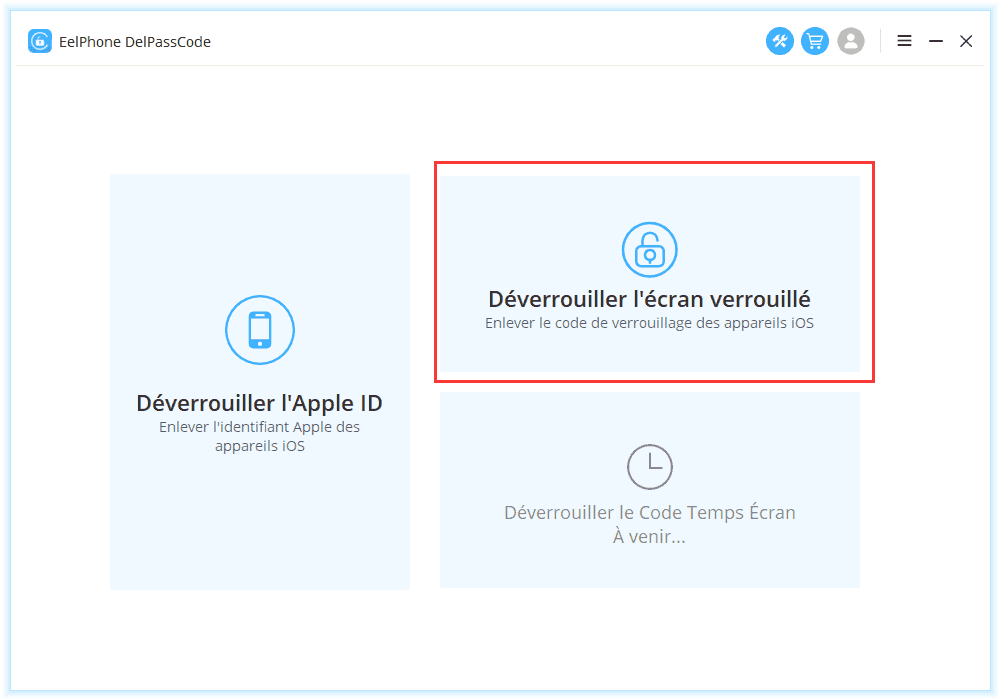
Étape 2. Accorder votre iPad avec un ordinateur
Initialisez « Débloquer iPad Désactivé » en connectant l'iPad à l'ordinateur avec un USB câble.
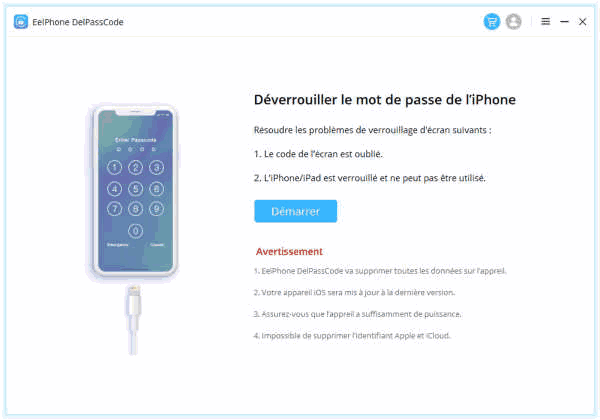
Étape 3. Mettre l'iPad à la mode de DFU/restauration
Suivez le guide surgi à l'écran et puis mettre votre iPad à la mode de DFU/restauration tout simplement après avoir choisi l'option de « Autre appareil ».
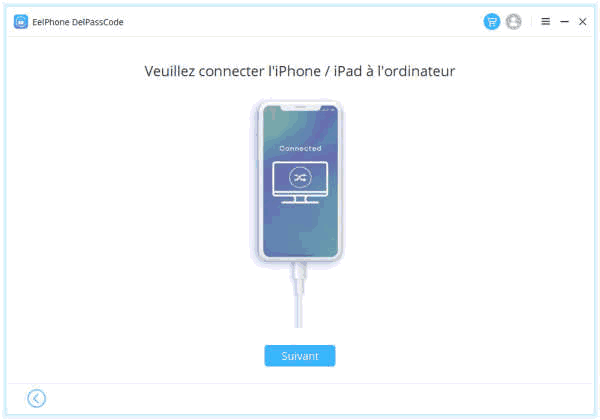
Vous pouvez choisir le mode de restauration en bas au cas où le mode de DFU ne fonctionnerait pas, ensuite continuer les étapes comme avant.
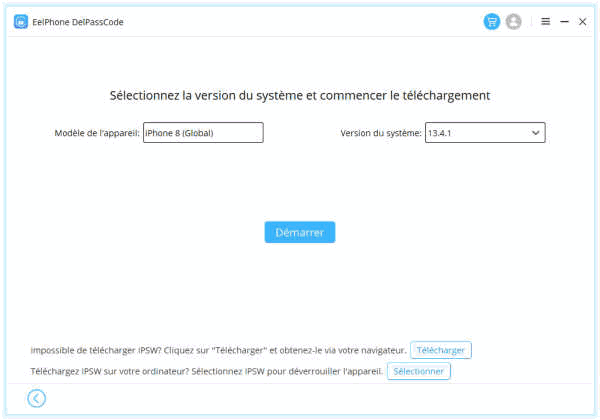
Étape 4. Téléchargez le firmware correct
L'iPad sera reconnu par ce logiciel automatiquement. Sinon, ce que vous devrait faire, c'est de corriger les erreurs en manuel quand vous avez faux résultat. Si vous ne savez pas comment trouver le modèle de votre iPhone, vous cliquez sur « Comment savoir le modèle de mon appareil » et puis cliquer sur « Télécharger »
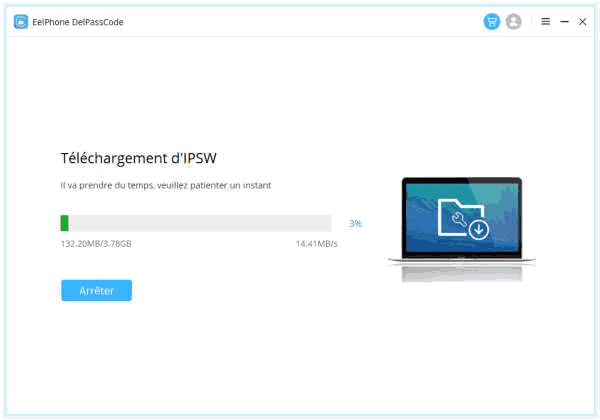
Il vous faut vérifier si le firmware est adapté à l'iPad désactivé en cliquant sur « Commencer à vérifier ». Est-ce-que vous trouvez ça prudent et en toute sécurité?
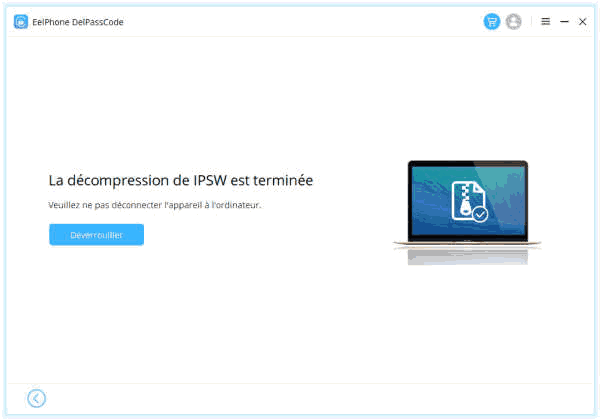
Étape 5. Déverrouiller l'écran sans mot de passe
Cliquez sur « Commencer à déverrouiller » pour lancer le programme.
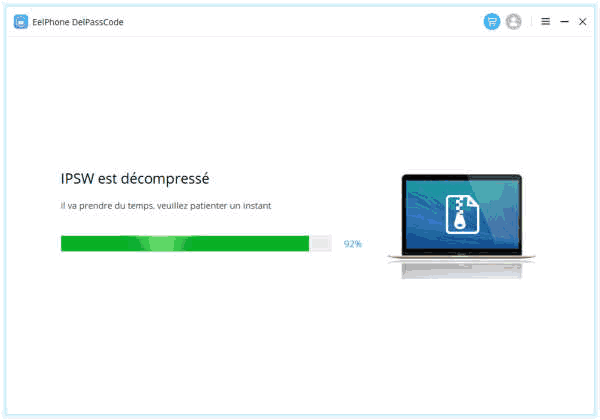
Sois prudent en lisant le guide après deux fois de confirmation, et puis saisir « 000000 » pour permettre à débloquer votre iPad.
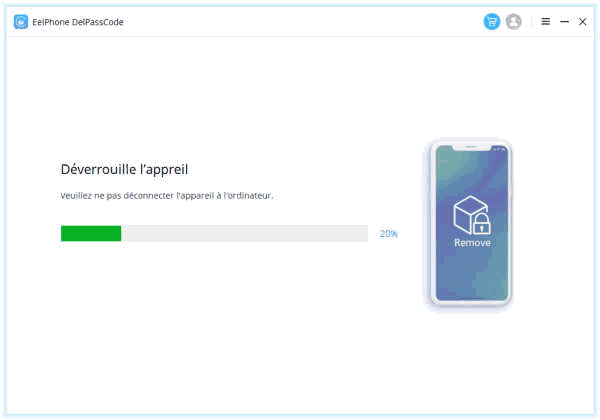
Tout le processus dure quelque moment.
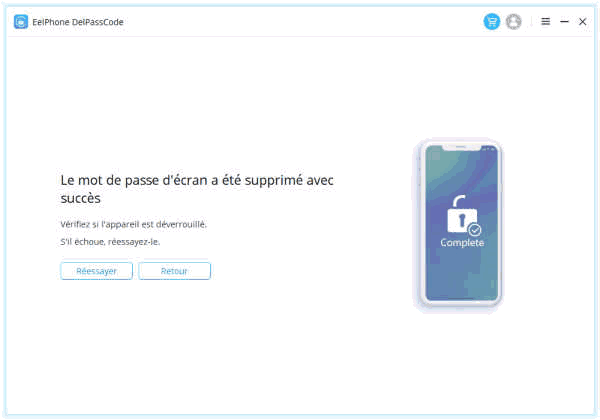
L'interface est comme ci-dessous des qu'il est fini.
Vous voyez l'écran de déverrouillage de votre iPad est débloqué
Option 2. Supprimer Apple ID sur votre iPad
Étape 1. Lancer EelPhone Déverrouillage iOS et cliquer sur « Débloquer Apple ID ».
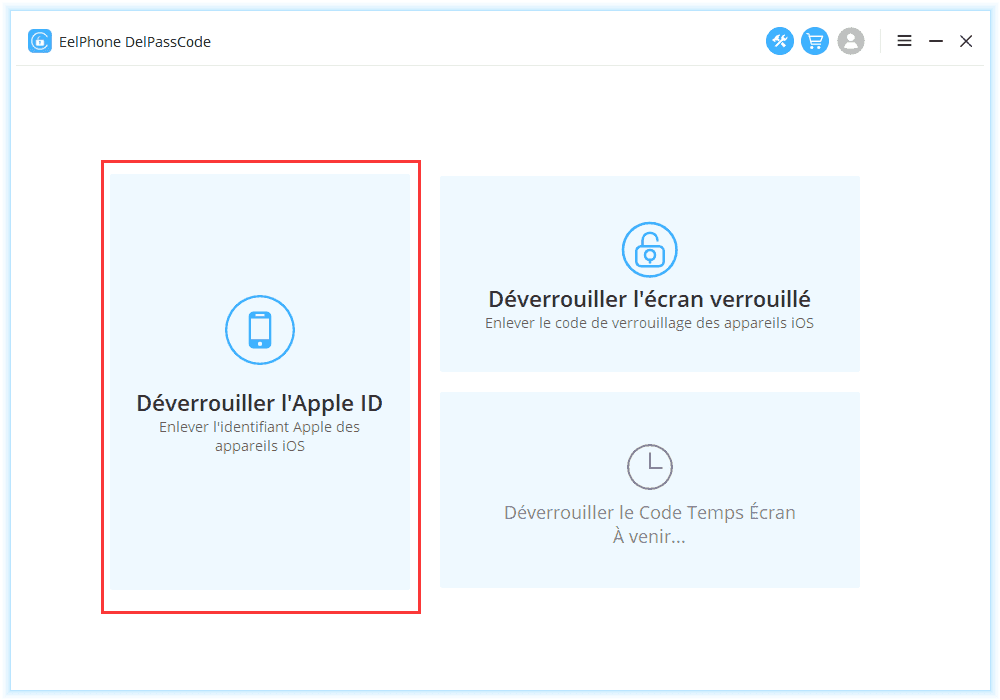
Étape 2. Connecter votre iPad à votre ordinateur avec un câble USB. Si votre iPhone est iOS 11.4 ou plus dernière, fermez « Trouver mon iPhone » d'avance.
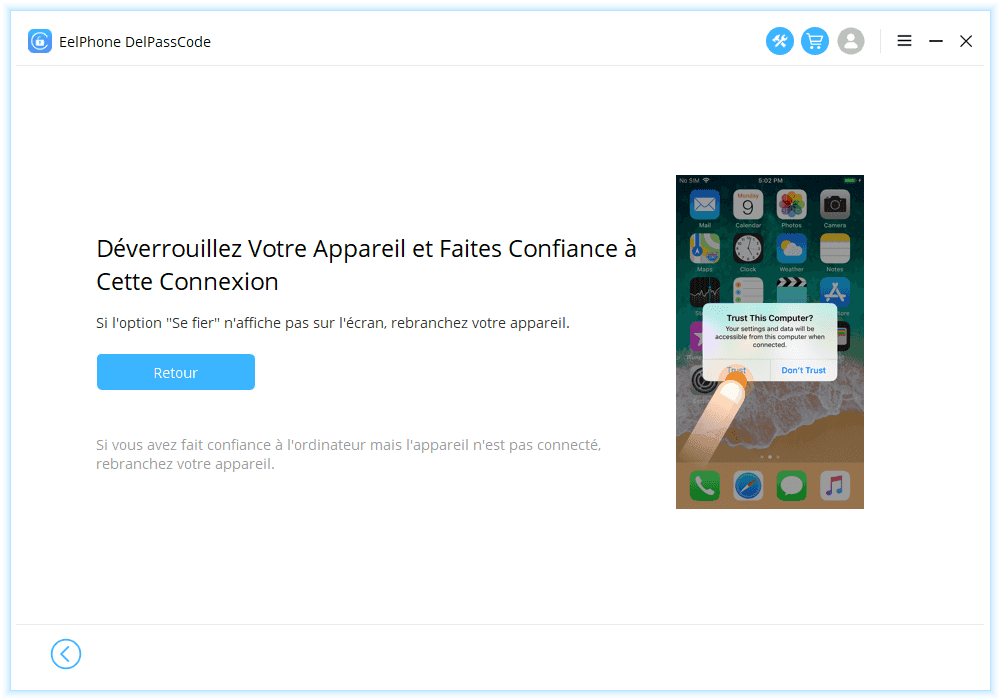
Étape 3. Après la connexion, il vous demande effacer toutes les régales de votre iPhone.
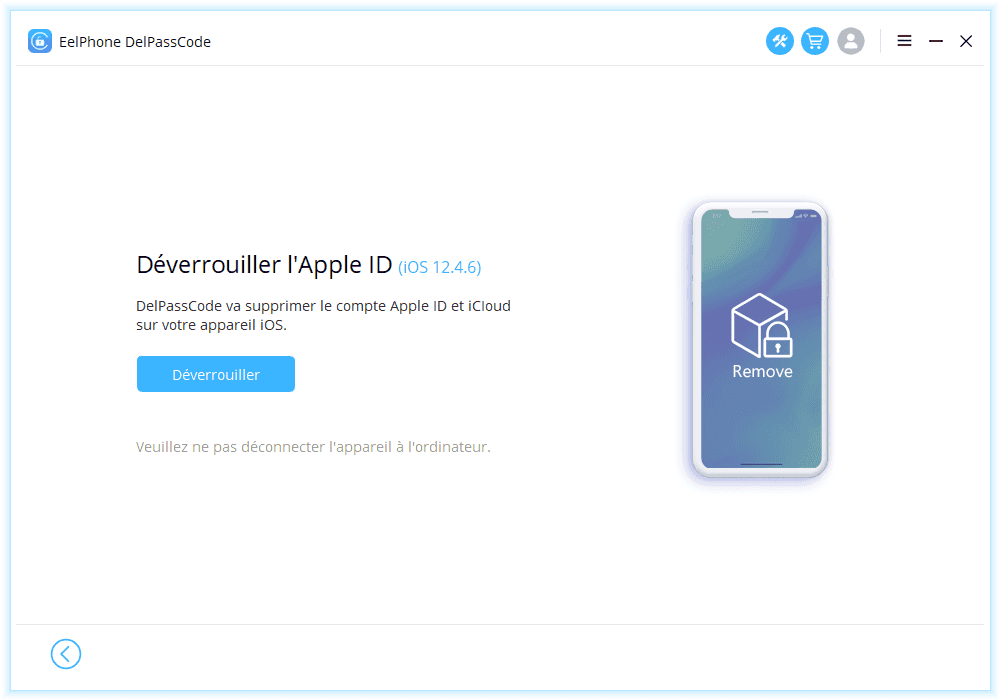
Étape 4.Ensuite, ce programme va supprimer Apple ID dans votre iPad dans quelques minutes.

Attentions : pour bien protéger toutes les données de votre iPad, vous devez sauvegarder les données iPad avant faire débloquer iPad et supprimer Apple ID.
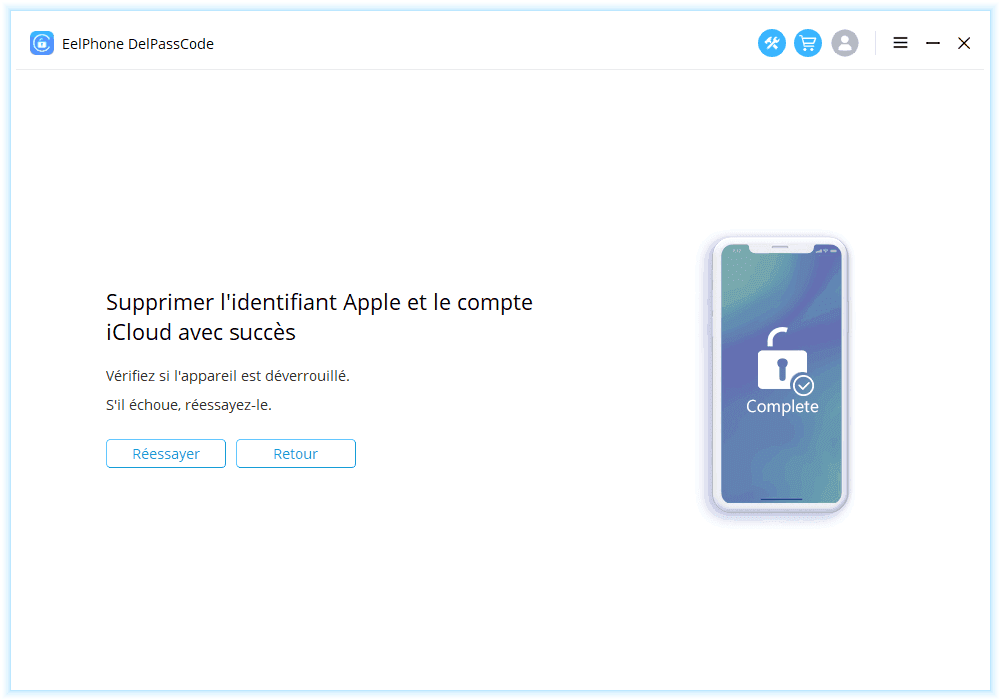
Resume
Voilà, 3 bonnes solutions pour vous aider à débloquer votre iPad sans iTunes sont bien présentées. Ce que je prends pour mon iPad bloqué, c'est la façon de EelPhone Déverrouillage iOS. C'est un logiciel incroyable avec son design simple, vite, prudent et en toute sécurité comme vous l'avez déjà connu maintenant. Je dois dire qu'il me fera beaucoup de plaisir si vous vous sortez du même mauvais pas que moi en essayant des méthodes pratiques conseillés par moi.
Contact-moi comme vous voulez en laissant votre message dans la colonne en bas.
Marion Cotillard
Cet article a mise à jours en 07 Novembre 2020

Merci
 Merci à votre commentaire!
Merci à votre commentaire!




